APNG sang GIF: Cách chuyển đổi ảnh động thành GIF một cách hiệu quả
Nếu bạn có các tệp PNG động và muốn biến chúng thành ảnh GIF trên máy tính thì hướng dẫn bài viết này có thể hỗ trợ bạn. PNG hoặc APNG hoạt hình trông giống như GIF nhưng GIF được sử dụng và hỗ trợ rộng rãi hơn trên nhiều nền tảng khác nhau. Ngoài ra, bất chấp những ưu điểm của APNG, chẳng hạn như kích thước tệp nhỏ hơn và hỗ trợ độ trong suốt 8 bit, GIF vẫn phổ biến hơn. Vì vậy, nếu đây cũng là những lý do khiến bạn muốn chuyển đổi APNG sang GIF, thì bạn thực sự cần phải xem bài đăng này. Bài viết này sẽ giúp bạn tìm hiểu những cách trực tuyến và ngoại tuyến hiệu quả nhất cho việc chuyển đổi này. Vì vậy, không cần quảng cáo thêm nữa, hãy bắt đầu việc này!
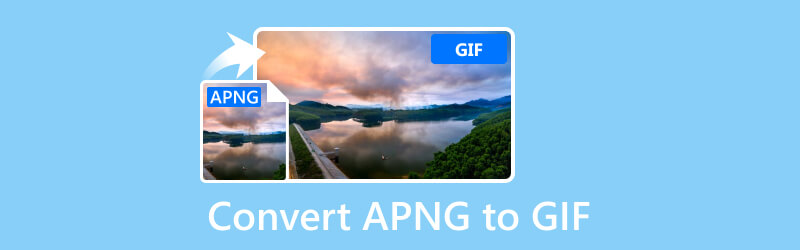
NỘI DUNG TRANG
Phần 1. Chuyển đổi ảnh động PNG sang GIF thông qua GIF Maker ngoại tuyến
1. Vidmore Video Converter
Xếp hạng
Chất lượng đầu ra: 4.9
Định dạng linh hoạt: 4.5
Tùy chỉnh: 4.8
Quy trình nhanh: 4.9
Nếu bạn muốn trở thành người giỏi nhất trong việc tạo một ảnh GIF thú vị từ tệp APNG của mình thì GIF Maker từ Vidmore Video Converter là chìa khóa. Trong một thế giới tràn ngập các công cụ tạo ảnh GIF, viên ngọc dành cho máy tính để bàn này thực sự nổi bật. Nó không chỉ đơn thuần là tạo ảnh GIF từ video; bạn cũng có thể sử dụng nó để chụp ảnh và ghi lại màn hình! Điều này làm cho các tùy chọn sáng tạo của bạn rộng hơn. Điều thú vị hơn nữa là bạn có thể kiểm soát những thứ như kích thước GIF, tốc độ khung hình và chất lượng, mang lại dấu ấn cá nhân cho ảnh GIF của bạn.
Hơn nữa, bạn có thể thêm văn bản, nhãn dán, chú thích và các hiệu ứng khác để thêm gia vị cho ảnh GIF của mình và biến chúng thành sức sống của bữa tiệc kỹ thuật số. Bây giờ bạn đã biết tại sao Video Converter này là một trong những lựa chọn yêu thích của mọi người rồi phải không? Nó không chỉ là về GIF; nó cho phép bạn chuyển đổi video thành các định dạng khác nhau, cung cấp cho bạn nhiều tùy chọn hơn là chỉ ảnh GIF. Vì vậy, nếu bạn muốn một công cụ hoạt động hiệu quả hơn là chuyển đổi APNG sang GIF, thì công cụ này giống như một công cụ nhanh chóng để thực hiện chuyến tàu lượn siêu tốc tạo GIF, đưa bạn từ con số 0 trở thành anh hùng GIF ngay lập tức.
Bước 1. Cài đặt phần mềm trên máy tính của bạn, bất kể đó là máy tính để bàn hay máy Mac. Sử dụng nút Tải xuống tương ứng cho PC của bạn.
Bước 2. Sau khi cài đặt, khởi chạy phần mềm và điều hướng đến menu tab Hộp công cụ để chọn Trình tạo GIF.
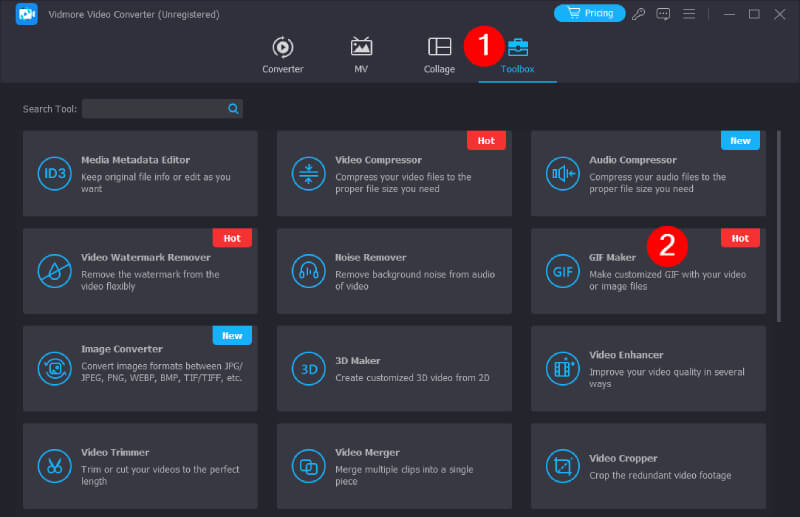
Bước 3. Sau khi nhấp vào lựa chọn công cụ, bây giờ bạn có thể tải tệp APNG lên bằng cách nhấp vào tùy chọn Ảnh thành GIF trên cửa sổ tiếp theo.
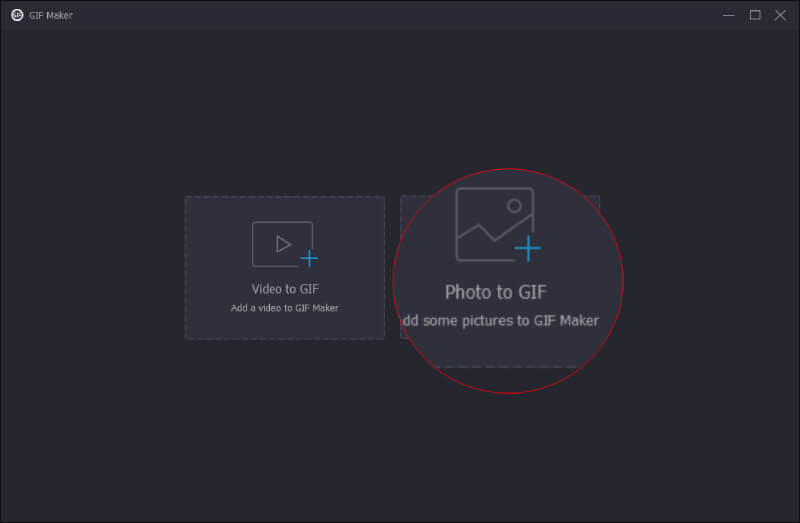
Bước 4. Sau khi tải lên, bây giờ bạn có thể bắt đầu tùy chỉnh. Điều hướng để đặt độ phân giải, chế độ thu phóng và tốc độ khung hình ưa thích của bạn, sau đó nhấn nút OK.
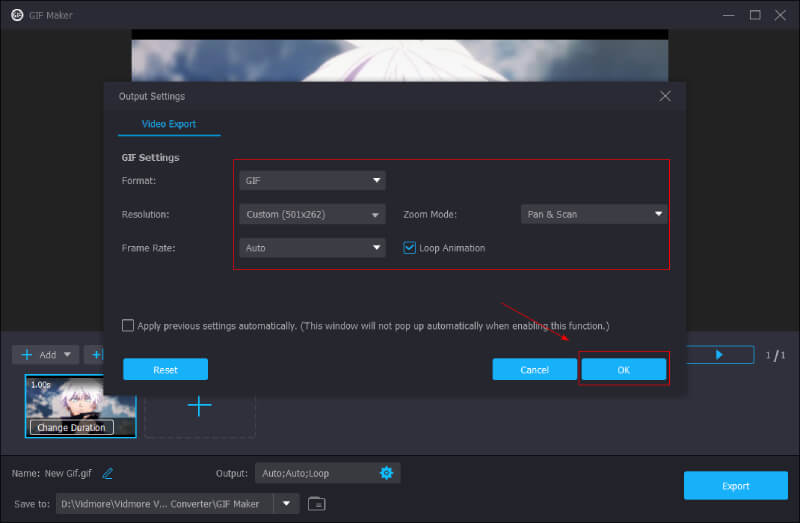
Bước 5. Sau đó, bạn có thể thực hiện thêm một số điều chỉnh nếu muốn. Nếu không, hãy nhấp vào nút Xuất để lưu kết quả của bạn.
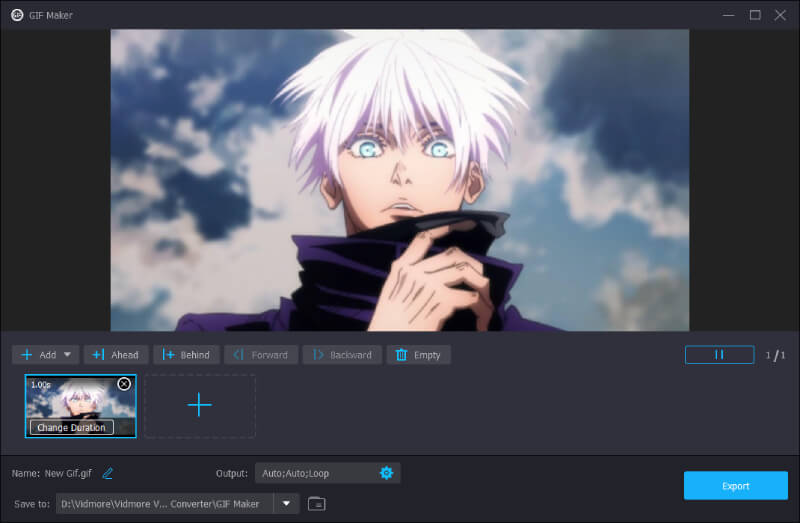
2. Apng2gif
Xếp hạng
Chất lượng đầu ra: 4.7
Định dạng linh hoạt: 4.2
Tùy chỉnh: 4.5
Quy trình nhanh: 4.5
apng2gif là một công cụ đơn giản khác có thể biến các tệp PNG động thành ảnh GIF động. Nó miễn phí, dễ sử dụng và hoạt động trên các hệ điều hành khác nhau. Hơn nữa, APNG này để Trình chuyển đổi GIF giữ thời gian và vòng lặp ban đầu từ tệp APNG, đồng thời đưa ra các lựa chọn để xử lý tính minh bạch. Có phiên bản dòng lệnh cho tất cả các nền tảng chính và người dùng Windows có thể sử dụng phiên bản GUI thân thiện với người dùng. Nhược điểm duy nhất là nó không hỗ trợ chuyển đổi nhiều tệp cùng một lúc.
Bước 1. Điều đầu tiên bạn cần làm là vào Trang SourceForge và tải xuống tiện ích. Sau đó, giải nén tệp gói đã tải xuống và di chuyển tệp thực thi đến bất kỳ vị trí nào trên máy tính của bạn.
Bước 2. Sau đó, chạy tệp apng2gif_gui.exe và một cửa sổ bật lên sẽ xuất hiện. Trong cửa sổ, tải tệp APNG của bạn vào hộp đầu tiên và chọn đường dẫn đầu ra trong hộp thứ hai. Nếu muốn, bạn có thể nhấn vào nút Cờ lê để tùy chỉnh các tùy chọn trong suốt.
Bước 3. Cuối cùng nhấn nút Convert để hoàn tất quá trình chuyển đổi!
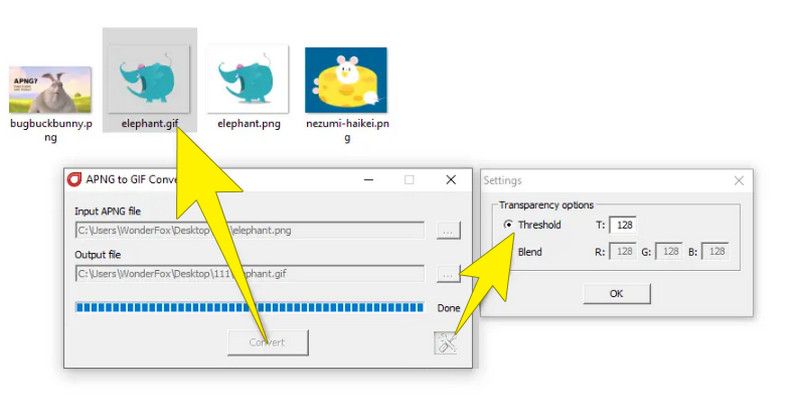
Phần 2. Cách chuyển đổi hàng loạt APNG sang GIF trực tuyến
Xếp hạng
Chất lượng đầu ra: 4.8
Định dạng linh hoạt: 4.5
An toàn khi sử dụng: 4.8
Quy trình nhanh: 4.8
Nếu bạn muốn chuyển đổi APNG thành GIF trực tuyến thì Công cụ chuyển đổi hình ảnh miễn phí Vidmore trực tuyến là tốt nhất để sử dụng. Đây là một trang web nơi bạn có thể thay đổi định dạng hình ảnh mà không gặp bất kỳ rắc rối nào. Hơn nữa, nó là một công cụ web thân thiện với người dùng được thiết kế để đơn giản hóa quá trình chuyển đổi hình ảnh giữa các định dạng tệp khác nhau. Nó cung cấp một giải pháp thuận tiện cho những cá nhân muốn chuyển từ định dạng này sang định dạng khác mà không cần phần mềm phức tạp. Cho dù bạn đang xử lý PNG, JPEG, BMP hay GIF, công cụ chuyển đổi trực tuyến này đều cho phép chuyển đổi liền mạch, khiến nó trở thành lựa chọn tuyệt vời cho những người dùng có nhu cầu định dạng hình ảnh khác nhau.
Hơn nữa, nếu bạn cần chuyển đổi hình ảnh tĩnh thành hình ảnh động, Vidmore Free Image Converter Online nổi lên như một giải pháp chuyên dụng. Nó không chỉ hợp lý hóa quá trình chuyển đổi mà còn cung cấp nền tảng đáng tin cậy cho những cá nhân đang tìm kiếm một cách nhanh chóng và hiệu quả để điều chỉnh hình ảnh của họ sang các định dạng khác nhau. Hãy cân nhắc dùng thử chương trình này nếu bạn muốn có trải nghiệm không rắc rối, không có hình mờ và không tốn tiền khi chuyển đổi và quản lý ảnh trực tuyến.
Bước 1. Mở trình duyệt web của bạn và truy cập trang web Vidmore Free Image Converter Online. Khi ở trên trang web, bạn sẽ cần chọn định dạng bạn muốn cho hình ảnh của mình, đó là GIF. Để thực hiện việc này, hãy tìm tùy chọn có nhãn Chọn định dạng trang kết quả.
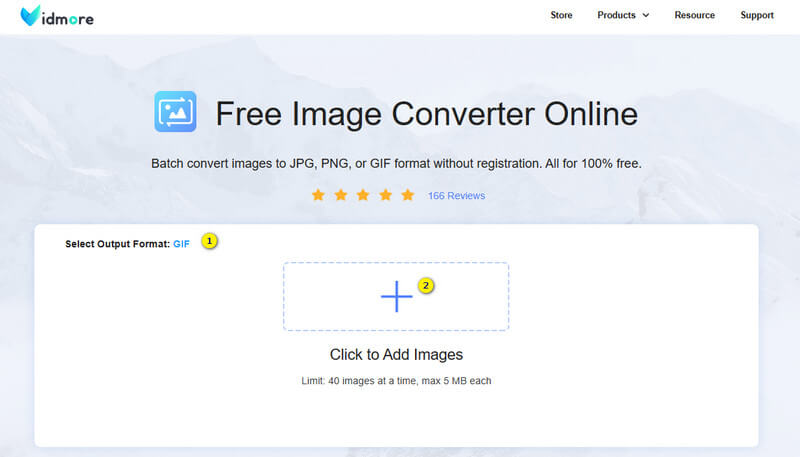
Bước 2. Tiếp tục, nhấp vào nút Thêm để nhắc bạn chọn tệp hình ảnh APNG từ máy tính của bạn. Điều thú vị là nó chấp nhận nhiều định dạng tệp hình ảnh khác nhau, vì vậy bạn có thể chọn bất kỳ hình ảnh nào bạn có.
Bước 3. Khi bạn đã chọn và tải hình ảnh của mình lên, công cụ này sẽ tự động xử lý quá trình chuyển đổi, chuyển chúng thành tệp GIF. Sau khi quá trình chuyển đổi này hoàn tất, bạn sẽ thấy nút Tải xuống tất cả ở phía dưới. Nhấp vào nút để lấy các tệp GIF mới được chuyển đổi và lưu chúng vào máy tính của bạn.
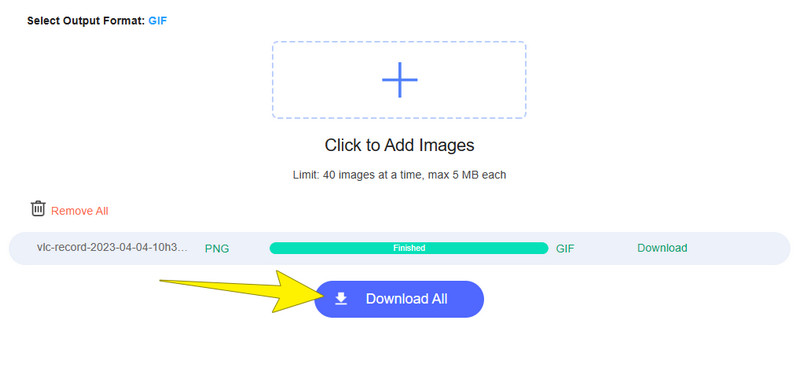
Phần 3. Câu hỏi thường gặp về APNG và GIF
APNG có tốt hơn GIF không?
Nó phụ thuộc. APNG thường được coi là tốt hơn GIF đối với ảnh động khi hỗ trợ nhiều màu sắc hơn, khả năng nén tốt hơn và độ trong suốt một phần. Tuy nhiên, GIF tốt hơn khi hỗ trợ phát lại.
Làm cách nào để lưu GIF dưới dạng APNG?
Để lưu một GIF với tư cách là APNG, bạn có thể sử dụng nhiều trình chuyển đổi hình ảnh khác nhau hoặc phần mềm chuyên dụng như Vidmore Free Image Converter Online.
APNG là gì?
APNG là định dạng tệp được thiết kế cho hình ảnh động, là phần mở rộng của định dạng PNG. Định dạng tệp này hỗ trợ cả màu RGBA 24 bit và RGBA 32 bit và cho phép chất lượng hoạt ảnh tốt hơn.
Phần kết luận
Quá trình chuyển đổi APNG sang GIF có thể truy cập được thông qua nhiều lựa chọn phần mềm và các công cụ chuyển đổi trực tuyến thuận tiện. Những công cụ này cho phép bạn điều chỉnh các tệp phương tiện của mình cho các mục đích khác nhau mà không yêu cầu kỹ năng kỹ thuật chuyên môn. Bạn đang chờ đợi điều gì? Chuyển đổi ảnh hoạt hình của bạn ngay bây giờ!


